LMS:ssä, kuten Canvasissa, on tärkeitä teknisiä seikkoja, jotka sinun pitäisi tietää, jotta käyttö olisi sujuvaa ja räätälöityä. Kurssin asetuksia ja käyttöoikeuksia ei pidä unohtaa, sillä ne määrittävät kurssitoiminnot, ihmiset, jotka voivat käyttää viestiäsi, ja tehtävät, joita he voivat tehdä siinä. Joten jos haluat muokata kurssiasetuksiasi ja käyttöoikeuksiasi haluamallasi tavalla, kokeile näitä muutamia vaiheita nyt.
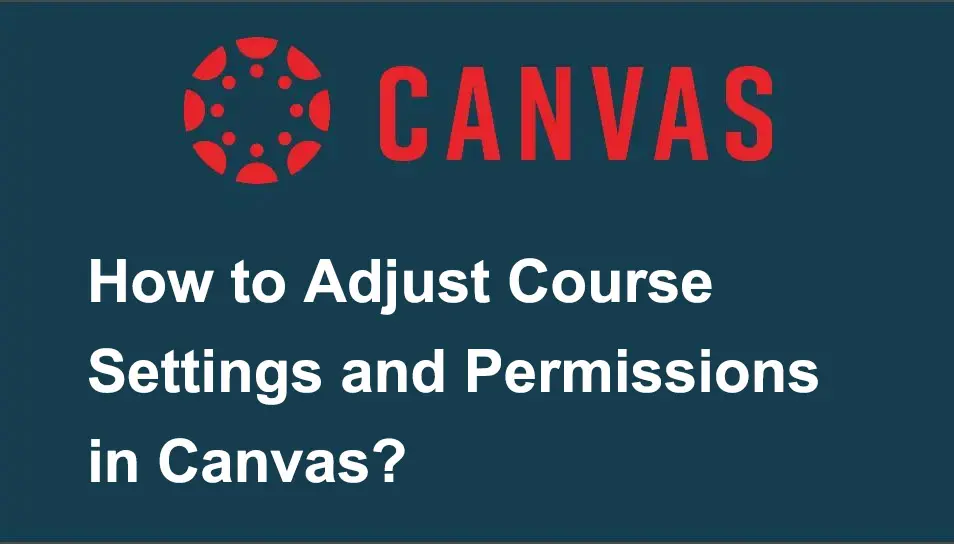
- Vaiheet kurssiasetusten ja käyttöoikeuksien säätämiseksi Canvasissa
- OnlineExamMaker: Vaihtoehtoinen tapa käyttää LMS-keskustelupalstoja tehokkaasti
- Kuinka säätää kurssiasetuksia ja käyttöoikeuksia OnlineExamMakerissa?
Vaiheet kurssiasetusten ja käyttöoikeuksien säätämiseksi Canvasissa
Vaihe 1:
Kun määrität kurssitoimintojasi, kirjaudu sisään Canvas LMS -tilillesi ja siirry sitten kurssiesi "Asetukset" -kohtaan. Asetukset-osiossa näet useita välilehtiä. Kohdassa "Kurssin tiedot" voit säätää kurssin nimeä, kurssikoodia, aikavyöhykettä ja muita tarvittavia asetuksia.
Sieltä voit asettaa myös kurssin alkamis- ja päättymispäivät, laittaa kuvan kurssistasi ja paljon muuta; "Osat" on paikka, jossa voit hallita osiasi, jos kurssisi on jaettu siihen; "Navigointi" on tarkoitettu opiskelijoille näkyvien välilehtien ja ominaisuuksien säätämiseen. "Sovellukset" on paikka, jossa voit sisällyttää sovelluksia tai työkaluja Canvas-kursseihisi. "Ominaisuusasetukset", jos haluat ottaa käyttöön tai poistaa käytöstä tiettyjä Canvas-ominaisuuksia kursseillasi, napsauta sitä.
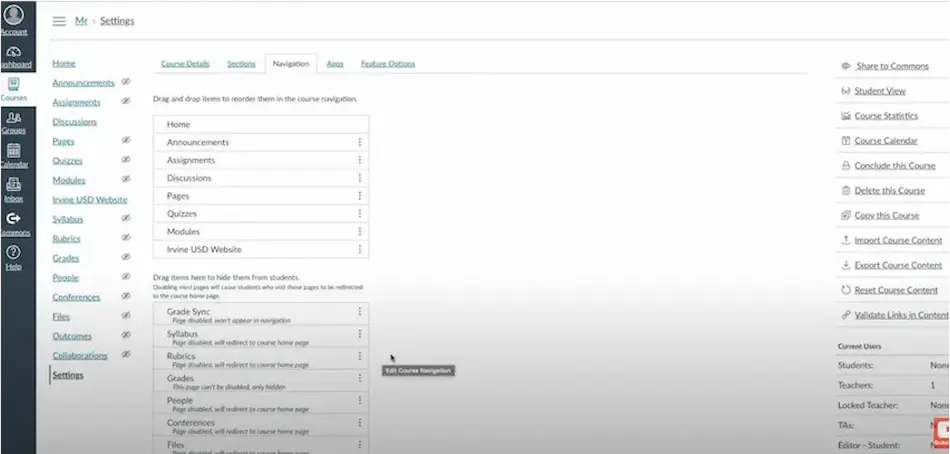
Vaihe 2:
Kun olet säätänyt haluamasi kurssitoiminnot, napsauta "Päivitä kurssin tiedot" alareunassa tallentaaksesi.
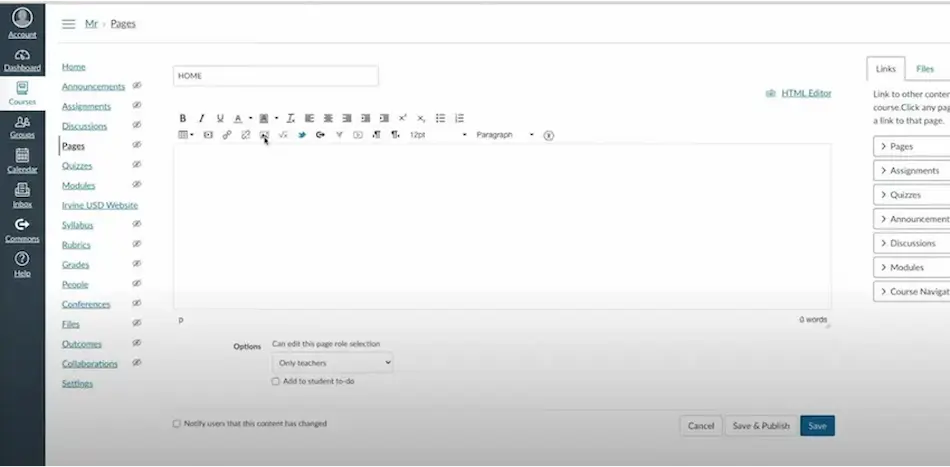
Vaihe 3:
Jotta voit säätää kurssin lupaasi, sinun on tiedettävä, että on olemassa erilaisia käyttäjärooleja, joilla on oletuksena tietyt vaihtoehdot. Oletetaan, että olet opettaja, valitse kurssisi vasemmanpuoleisesta navigointivalikosta "Ihmiset". Tämä on henkilön lisäämistä kurssille. Napsauttamalla "+ Ihmiset" voit nyt lisätä hänen tiedot ja määrittää roolin kurssilla.
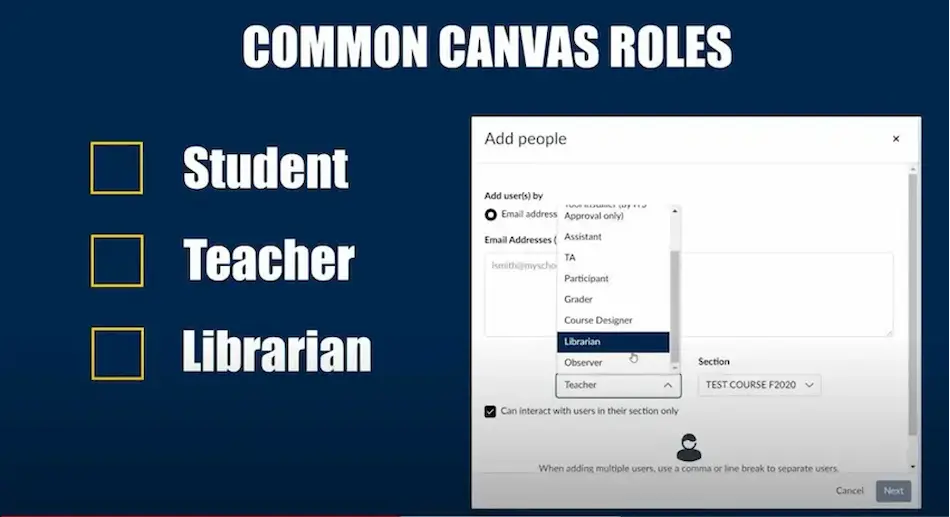
Vaihe 4:
Jos käyttäjän roolia on vaihdettava, napsauta "nimi"-kohdan vieressä olevaa rataskuvaketta, valitse "Muokkaa roolia" ja napsauta sitten uutta roolia. Muut käyttöoikeusasetukset: "Kurssin tila" Tämä on kurssin asettamiseen "Julkinen", "Yksityinen" tai "Oppilaitos". "Osokohtaiset luvat", jos olet jakanut kurssisi osiin, oppilaita voidaan rajoittaa olemasta vuorovaikutuksessa muiden opiskelijoiden kanssa tai näyttämästä muita muissa osioissa. "Rajoita tiedostoja ja sisältöä" -kohdassa voit hallita tiettyjen tiedostojen tai kansioiden pääsyä.
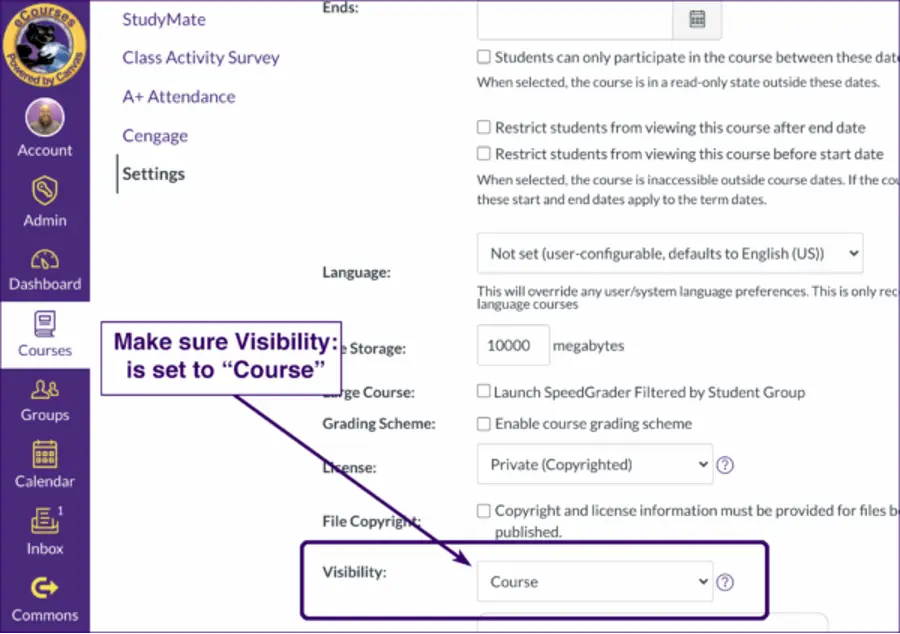
Siinä on neljä vaihetta, joilla voit muuttaa kurssiasetuksiasi ja käyttöoikeuksia Canvasissa! Tämä auttaa sinua määrittämään kurssisi tehokkaasti seuraamalla näitä yksinkertaisia toimenpiteitä. Sujuva ja turvallinen oppimiskokemus oppilaidesi kanssa!
OnlineExamMaker: Vaihtoehtoinen tapa käyttää LMS-keskustelupalstoja tehokkaasti

Jos etsit käyttäjäystävällisempiä ominaisuuksia online-LMS:stä, OnlineExamMaker on sinua varten!
Tämä opetusalusta tukee opettajia ja kouluja tekemään verkkokursseista ja arvioinneista interaktiivisempia ja kätevämpiä sekä ohjaajille että oppijoille. Yksi sen ominaisuuksista on tehdä muutoksia kurssin toiminnallisuuksiin, ja tämä on välttämätöntä paremman oppimiskokemuksen saavuttamiseksi luokassasi!
Luo seuraava tietovisa/koe OnlineExamMakerilla
Kuinka säätää kurssiasetuksia ja käyttöoikeuksia OnlineExamMakerissa?
Vaihe 1:
Kirjaudu ensin sisään OnlineExamMaker-tilillesi; mene LMS:n päälle ja valitse kurssi; napsauta "Asetukset".

Vaihe 2:
Siirry seuraavaksi kurssin tietoihin ja säädä osia, jotka haluat kurssitoiminnallesi. Päivitä sitten muutokset napsauttamalla "Valmis".
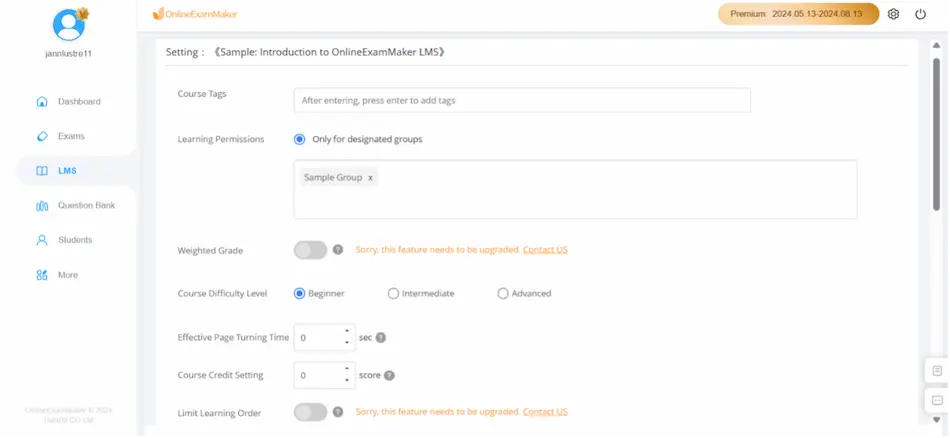
Vaihe 3:
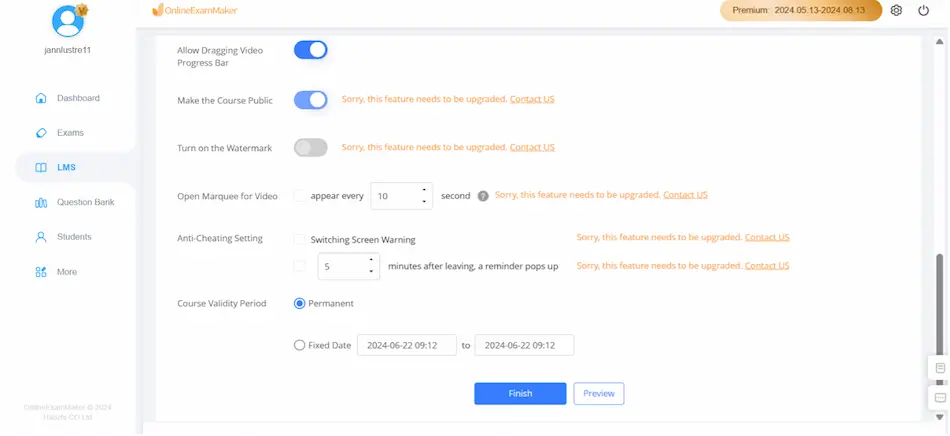
Vaihe 4:
Lopuksi jaa pääsy opiskelijoillesi alla olevien jakomenetelmien avulla. Voit napsauttaa "Kopioi URL" tai ladata QR-koodin ja lähettää sen sitten oppilaidesi sähköpostiin.
Vinkkejä LMS-keskustelupalstan tehokkaaseen käyttöön

Learning Management System (LMS) -kurssien määrittäminen on tärkeää oppimistavoitteidesi saavuttamiseksi. Se on kuin fyysisen luokkahuoneen hallintaa, tehtäville, kokeille, keskusteluille ja muille oppimistoiminnoille on asetettu rajoituksia oppimisen järjestämiseksi ja seuraamiseksi. Opettajana on oikein tuntea kurssiasetusten käyttö ja lupa ohjata opiskelijoita soveltamaan oppimistaitojaan ja oivaltavaa dataa.
OnlineExamMaker on online-oppimisalusta, joka auttaa sinua saavuttamaan nämä tavoitteet! Sen hyödyllisten ominaisuuksien ansiosta voit nyt olla vuorovaikutuksessa oppilaidesi kanssa helposti ja mukavasti missä ja milloin tahansa. Kokeile näitä ominaisuuksia OnlineExamMakerissa parantaaksesi oppimiskokemuksiasi.